Не удается подключиться к серверу Samsung. Проверьте настройки сети или попробуйте позже – ошибка SSO1000
Обладатели Samsung Smart TV в последнее время столкнулись с ошибкой “Не удается подключиться к серверу Samsung. Проверьте настройки сети или попробуйте позже(SSO1000)”. Данное уведомление появляется на экране при попытке зарегистрировать “Учетную запись” или “Зарегистрировать новую учетную запись”. А зайти в учетку нужно что бы полноценно использовать все функции Смарт ТВ, а так же устанавливать различные приложения. Давайте попробуем разобраться в причинах данного сбоя, а ниже дадим простые советы по устранению ошибки.
Не удается подключиться к серверу Samsung. Проверьте настройки сети или попробуйте позже – ошибка SSO1000
Причины сбоя
Для многих это очевидно, но первым делом рекомендуем проверить наличие интернета на Wi-Fi роутере, а так же подключение телевизора к сети. Самая первая и банальная причина – отсутствие выхода в интернет.
Вторая причина – ошибки в изначальной настройке телевизора.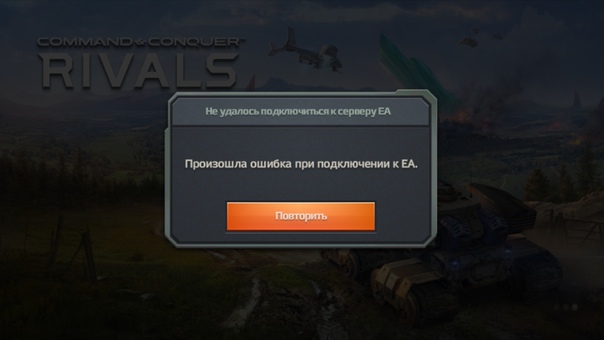 Даже если вы купили телевизор “из коробки” – есть большая вероятность что его уже включали, произвели первичную настройку, проверили подключение к сети, работу функции Smart и приложений. В этом случае вряд ли поможет сброс настроек через меню, однако поможет “глубокий сброс”. Ниже будет простая инструкция по устранению сбоя.
Даже если вы купили телевизор “из коробки” – есть большая вероятность что его уже включали, произвели первичную настройку, проверили подключение к сети, работу функции Smart и приложений. В этом случае вряд ли поможет сброс настроек через меню, однако поможет “глубокий сброс”. Ниже будет простая инструкция по устранению сбоя.
Как исправить ошибку подключения к серверу SSO1000
Для “глубокого сброса” до заводских настроек находим кнопку включения телевизора на нижнем торце устройства.
- Зажимаем кнопку включения, выключения и держим порядка 10-15 секунд, можно больше. Экран телевизора погаснет, потом включиться снова.
Зажимаем кнопку включения на 10 секунд
- Когда дисплей включиться – берем пульт и зажимаем красную кнопку включения (Power) на пульте и так же держим 10-15 секунд.
Зажимаем кнопку Power на 10 секунд
- Ждем когда появиться вот такое изображение – это означает что настройки сброшены.
Настройки сброшены
Готово, наш Samsung теперь готов к первичной настройке, выбираем в меню “Русский язык”.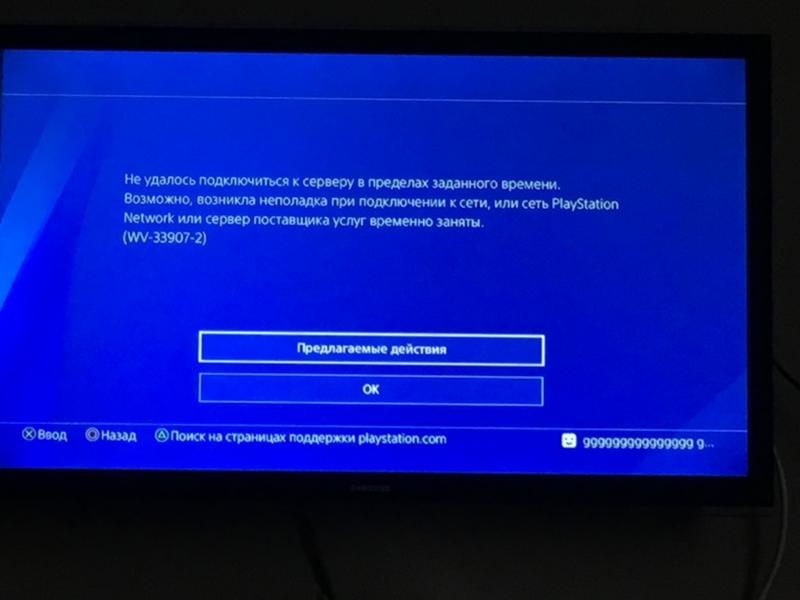 Затем выбираем роутер из списка доступных и вводим пароль для подключения к Интернету. Ждем когда появится надпись “Выполнено! Телевизор подключен к Интернету”. Далее ставим галочку “Принимаю все” на странице “Условия использования и политика конфиденциальности”.
Затем выбираем роутер из списка доступных и вводим пароль для подключения к Интернету. Ждем когда появится надпись “Выполнено! Телевизор подключен к Интернету”. Далее ставим галочку “Принимаю все” на странице “Условия использования и политика конфиденциальности”.
Принимаем условия использования
Готово. После этого заходим в существующую учетную запись Samsung или регистрируем новую.
Заключение
Надеюсь вы разобрались как исправить ошибку “Не удается подключиться к серверу Samsung. Проверьте настройки сети или попробуйте позже(SSO1000)”. Напишите в комментариях к этой странице помог ли вам данный способ. Так же напишите если у вас имеются другие вопросы, трудности или ошибки при использовании телевизоров Smart TV и мы постараемся вам помочь. Для тех, кому лень читать ниже прикрепляем видео инструкцию по данной теме.
https://www.youtube.com/watch?v=n3Z5PEPLQtU
Евгений Загорский
IT специалист. Автор информационных статей на тему Андроид смартфонов и IOS смартфонов. Эксперт в области решения проблем с компьютерами и программами: установка, настройка, обзоры, советы по безопасности ваших устройств. В свободное время занимается дизайном и разработкой сайтов.
Эксперт в области решения проблем с компьютерами и программами: установка, настройка, обзоры, советы по безопасности ваших устройств. В свободное время занимается дизайном и разработкой сайтов.
Оценка статьи:
Загрузка… Самое читаемое: 20.05.2021Привязка карты к Android Pay у некоторых может вызвать затруднения. Чаще проблема заключается в том, что банковская…
Далее 20.05.2021Существует заблуждение относительно слабого уровня оптимизации Android по сравнению с другими ОС для смартфонов….
Далее 20.05.2021В связи со стремлением правительств разных стран контролировать движение криптовалюты они на законодательном…
Далее 19.05.2021Многие пользователи стали массово получать смс сообщения об активации бонусов с сайта GoodBonustop.ru. Людям приходят…
Далеекак это исправить (SSO1000, AS400, 100, 116)?
Ошибка «Не удается подключиться к серверу Samsung» появляется в большинстве случаев из-за возможных проблем как со стороны компании, так и со стороны устройства пользователя.
Основными причинами данной ошибки бывают технические неполадки, оптимизация системы производителя или ограничение на контент в некоторых частях страны. Также стоит отметить влияние Роскомнадзора, который часто вводит ограничения и запреты.
Чтобы точнее разобраться в ошибках, выдаваемых устройством, следует рассмотреть конкретные коды ошибок и их официальное описание.
Что за ошибки?
Коды ошибок, которые вы увидите ниже, описаны как на специализированных форумах, так и взяты у техподдержки Самсунга:
🔌 SSO1000 – данная ошибка возникает при подключении к Samsung Smart Hub. Обычно для решения этой проблемы пользователю предлагают подождать и повторить подключение позже, а основная причина ее возникновения кроется в проведении работ на уровне системы.
Обратите внимание:
🔌 AS400 – проблема, связанная с неполадками на стороне пользователя. А если точнее, то возникает она по причине блокировки некоторых российских серверов. В данном случае обращение в службу поддержки будет бессмысленным, так как со стороны компании никаких нарушений в работе не наблюдается. Эту ошибку можно обойти, хотя сейчас этот способ считается незаконным, но об этом ниже.
Эту ошибку можно обойти, хотя сейчас этот способ считается незаконным, но об этом ниже.
🔌 AS100, AS116 – точного описания данной ошибки нет, но известно, что она возникает при наличии проблем с прошивкой телевизора. Скорее всего, прошивка требует обновления, но могут возникнуть и различные неточности в работе.
Как все-таки подключиться?
Решение проблемы подключения к серверу в случае с кодом SSO1000 возможно только ожиданием, потому что ускорить окончание профилактических работ точно не получится. В этой ситуации остается только через некоторое время попробовать повторить подключение. Однако, если ошибка возникает на новом телевизоре еще в момент регистрации аккаунта, нужно просто сбросить все настройки вашего Smart TV. Для этого необходимо:
- Удерживать около 10 сек кнопку включения питания на корпусе самого телевизора.
- Удерживать также около 10 сек кнопку включения на пульте, после это ваш телевизор обновится и запустится снова. Теперь можно попробовать повторить регистрацию или вход в аккаунт.

Обратите внимание:
При решении проблемы с ошибкой AS400 можно попытаться перенастроить VPN, то есть переподключиться к серверам других стран, но это может понизить скорость приема сигнала и вызвать некоторые ошибки в работе устройства. Для перенастройки нужно поменять DNS в системных настройках роутера и проверить самые популярные адреса Гугла (8.8.8.8 — 8.8.4.4) и DNS от Яндекса (77.88.8.8 — 77.88.8.1).
Рекомендуется использовать 3 сервиса:
- Windscribe – на данном сервисе дается до 10 ГБ на месяц, но ограниченное количество серверов.
- TunnelBear – здесь количество серверов неограниченно, но маловато памяти, всего 0,5 ГБ, но за репост в Твиттере могут сделать подарок и открыть доступ еще к 2 ГБ.
- ExpressVPN – это платный сервис, зато на нем можно вернуть деньги, если что-то пошло не так.
Единственное, что нужно помнить, если вы хотите настраивать VPN на самом роутере, то ему необходима прошивка через DD-WRT.
Обратите внимание:
Для решения проблемы с ошибками AS100, AS116 и частично с SSO1000 можно воспользоваться советами из фирменной инструкции по обновлению прошивки через интернет:
- С помощью кнопки на пульте открываем раздел Меню.

- Здесь выбираем «Поддержка», а далее «Обновление ПО».
- Нажимаем «Обновить сейчас». Так же стоит поставить галочку напротив пункта с автообновлением. Так вы не пропустите важные доработки системы.
Придется подождать пару минут, пока прошивка на вашем телевизоре обновляется, после чего необходимо его перезагрузить, и тогда вы сможете начать просмотр любимых передач в хорошем качестве и без ошибок системы.
Теперь вы знаете, что делать, если не удается подключиться к серверу Samsung. Но если у вас остались какие-то вопросы, задавайте их в комментариях к этой статье.
повторите попытку позже, сбой загрузки
Samsung Pay представляет собой мобильный кошелек, где пользователи могут производить бесконтактные платежи и привязывать банковские карты. Представленная технология быстро завоевала популярность среди владельцев смартфонов, нет необходимости носить с собой наличку или пластиковые карты. Иногда, пользователи сталкиваются с проблемами, одна из распространенных – временно невозможно подключиться к Samsung Pay.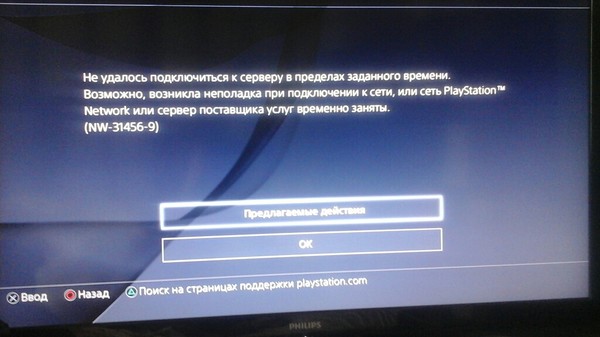
Существует несколько ошибок, с которыми сталкиваются владельцы Самсунгов. Например, некоторые не могут выполнить привязку банковской карты, или приложение отказывает в идентификации и т.д.
Временно невозможно подключиться к Samsung Pay: что это за ошибка
Рассматриваемая проблема подразумевает отсутствие должного подключения к серверам Самсунг. Любая программа или сервис несовершенны, иногда, пользуясь бесконтактной оплатой, пользователь может столкнуться с неприятностями в виде ошибок. Главное – знать почему она возникла и как ее можно исправить.
Почему она возникает
Не удалось подключиться к серверу Samsung Pay? Существует несколько причин, объясняющих плохое подключение к данному сервису. Возможно, проблема связана с неполадками со стороны разработчика.
Например, при выходе смартфона Samsung Galaxy S9, его владельцы не могли скачать программу бесконтактных платежей, система постоянно показывала уведомление о несовместимости. А если вы пытались открыть уже стандартную программу Самсунг Пэй, то выскакивало оповещение:
Производитель быстро узнал о проблеме и исправил неполадку уже в течение пары часов.
Также ошибка возникает:
- из-за некорректной прошивки;
- неправильно установленной даты и время;
- из-за сбоя настроек бесконтактной оплаты.
Что делать, если пишет «повторите попытку позже»
Если сервис просит осуществить попытку подключения спустя некоторое время, то перезагрузите смартфон и попробуйте войти снова. При втором уведомлении «повторите загрузку позже», значит подождите пару часов.
В большинстве ситуаций решение «ждать» не принесет должного результата. Пока сервис просит отложить попытку входа на неопределенный срок, вы можете осуществить проверку, и возможно исправить проблему.
Samsung Pay не подключается
Если сервис от Самсунга отказывается подключиться и блокирует вход, то попробуйте самостоятельно устранить неполадку. Хотя, иногда действия пользователя бессильны, что связано с техническими неполадками серверов по вине Samsung.
Причины и устранение ошибки
Рассмотрим, как исправить неполадку самостоятельно, исходя от причины.
- Некорректная прошивка. Она является основой смартфона, мобильное устройство не сможет работать без установленной прошивки. Большая часть приложений и программ не осуществляют работу, если на телефоне установлен «модифицированный» Android. При отсутствии сертификации не будет работать и платежный сервис Самсунга. Чтобы проверить версию прошивки, необходимо перейти в параметры и в самом низу нажать «О телефоне». Далее сравните его номер с тем, что предусмотрен в стране местонахождения. При необходимости замените ПЗУ смартфона на корректное.
- Следующая причина кроется в неправильно установленной дате и время. То есть, оно не соответствует вашему местонахождению. Перейдите в настройки и установите «Автоматическая установка даты и время». Система самостоятельно определит верные данные.
- Перезагрузите устройство. В большинстве случаев, после перезагрузки смартфона многие функции вновь начинают работать в прежнем режиме.
- Сбросьте настройки платежной системы. Перейдите в параметры телефона и перейдите в «Общие настройки».
 Далее нажмите на «Диспетчер приложений», найдите приложение и нажмите на «Хранилище», тыкните «Очистить». После процедуры сервис сбросится на стандартные настройки.
Далее нажмите на «Диспетчер приложений», найдите приложение и нажмите на «Хранилище», тыкните «Очистить». После процедуры сервис сбросится на стандартные настройки.
Также вы можете попробовать удалить привязанную карту и вновь повторить процедуру привязки. Перейдите в приложение в раздел карт, выберите необходимую и кликните «Удалить».
Сервис попросит подтверждения через отпечаток пальца или ввод пароля. Затем выберите пункт «Добавить карту», отсканируйте ее камерой и укажите необходимые данные.
В конце система потребует указать цифровую подпись и подтверждение. В результате проблема подключения к бесконтактной оплате Samsung должна исправиться.
Не удалось подключиться к серверу/Ошибка подключения
«Не удалось подключиться к серверу/Ошибка подключения» — это, пожалуй, самые распространенные ошибки Снапчата (и других социалок), которые, впрочем, сравнительно легко устраняются силами самого юзера.
И в этом посте мы всего лишь напомним, как это можно сделать в домашних, так сказать, условиях.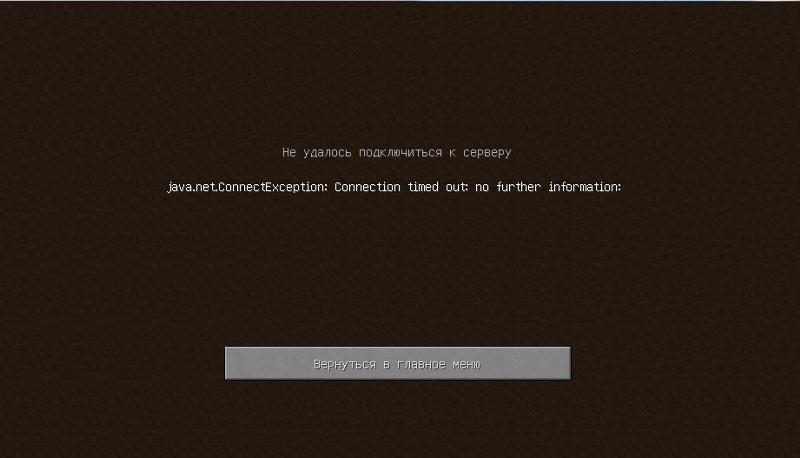 Способов, на самом деле, несколько, потому если по какой-то причине не сработал один, можете смело применять следующий.
Способов, на самом деле, несколько, потому если по какой-то причине не сработал один, можете смело применять следующий.
Итак,..
что делать если в Android Снапчат выдает «Не удалось подключиться к серверу» или «Ошибку подключения»
Далее — по порядку:
ШАГ #1 — просто перезагружаем смартфон (или планшет)У Снапчата, как и любого другого мобильного приложения, программные сбои тоже случатся. Однако в большинстве случаев «лечатся» они обычной перезагрузкой мобильного девайса. Так что, с неё и начинаем.
ШАГ #2 — чистим кэш и данные приложения SnapchatДля этого:
- в Android открываем «Настройки» -> «Приложения» («Управление приложениями» и пр.) -> «Все приложения«;
- в списке находим и тапаем SnapChat и далее на экране «О приложении» тапаем кнопки «Сброс» и «Очистить кэш«, после чего…
- перезагружаем смартфон/планшет.

В Android заходим в «Настройки«, затем — в «Приложения«, открываем меню приложений (3 точки — в правом верхнем углу экрана), жмем «Сбросить настройки» и в появившемся окошке тапаем «Сброс«.
ШАГ #4 — чистим кэш «Сервисов Google Play»- в Android открываем «Настройки» -> «Приложения» («Управление приложениями» и пр.) -> «Все приложения«;
- в списке приложений находим и тапаем «Сервисы Google Play«;
- на экране «О приложении» жмем кнопку «Очистить кэш«, после чего перезагружаем смартфон/планшет.
в Android открываем «Настройки» -> «Приложения» -> «Все приложения» -> «Google Service Framework» -> «Оставить» и «Очистить кэш»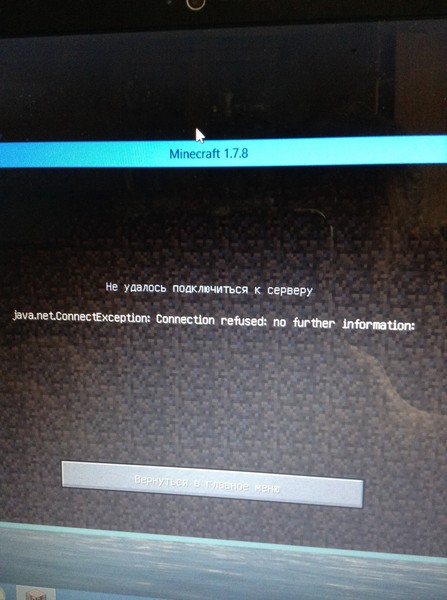
Это уже на случай, если ни один из приведенных выше способов должного эффекта не возымел. Удаляем текущую версию приложения Снапчат, потому её же устанавливаем по-новой. К слову, если проблемы «Не удалось подключиться к серверу/Ошибка подключения» у Снапчата появились после одного из дежурных апдейтов, то, может быть, стоит попробовать установить не новую версию приложения, а предыдущую или даже пред-предыдущую.
Временно невозможно подключиться к Samsung Pay
Временно невозможно подключиться к Samsung Pay – ошибка, возникающая у некоторых пользователей. Но как устранить появляющиеся проблемы при использовании платежного сервиса? В нашей статье будут рассмотрены способы справиться с неполадками системы.
Временно невозможно подключиться к Samsung Pay, повторите попытку позже
Samsung Pay – технология бесконтактной оплаты покупок. Она реализована в ряде аппаратов Galaxy, позволяет оперативно выполнить расчет, сэкономить время и не носить с собой карту Сбербанка или другой финансовой организации.
Но у некоторых пользователей возникают проблемы при подключении к сервису. Причин их появления множество, давайте перечислим самые распространенные:
- Проблемы с прошивкой устройства.
- Неправильно установлены данные на телефоне.
- Сбой программного обеспечения.
- Ошибки на сервере Samsung.
Как подключиться к Samsung Pay?
Не удалось подключиться к серверу Samsung Pay? Давайте рассмотрим основные способы устранения данной проблемы, которые должны помочь в большинстве случаев.
Прошивка
Проблемы могут возникать в том случае, если прошивка не соответствует стране нахождения. Проверить ее номер можно в настройках, в разделе «О телефоне». Найдите код сборки и сопоставьте его с данными по прошивке, доступной в вашей стране.
Если программное обеспечение не соответствует, то потребуется заменить его. Дополнительно проблемы с использованием сервиса возникают на мобильных аппаратах с кастомными прошивками и рут-правами. Опять же, придется поставить официальную версию операционной системы от разработчика.
Опять же, придется поставить официальную версию операционной системы от разработчика.
Неправильная дата и время
Правильные дата и время необходимы для полноценной работы платежного сервиса. В случае если данные сбились, лучше включить автоматическую синхронизацию информации с сервером. Сделать это можно в настройках, в разделе «Дата и время».
Перезагрузка
Попробуйте перезагрузить смартфон и зайти в приложение снова. В некоторых случаях подобная манипуляция действительно помогает избавиться от ошибок системы.
Сброс сервиса
Можно попробовать сбросить данные сервиса, иногда подобная операция помогает избавиться от ошибок в приложении. Выполнить эту процедуру легко:
Удаление и добавление карты
Сервис отказывается полноценно работать? Попробуйте удалить привязанную карту и добавить ее повторно. Для этого нужно:
- Открыть установленное на смартфоне приложение.
- Выбрать карточку.
- Открыть небольшое меню и нажать на пункт для удаления.

- Подтвердите действие.
- Теперь перейдите к добавлению карточки, ее нужно отсканировать с помощью камеры, либо указать вручную.
- Нарисуйте подпись.
- Подтвердите привязку через код, поступивший на телефон.
Не удалось установить и устранить причину проблемы? Тогда необходимо обратиться к Samsung за поддержкой. Позвоните на номер 8-800-555-55-55 и расскажите о сбое специалисту. Сотрудник постарается помочь вам, возможно, потребуется посетить сервисный центр.
Не удается подключиться к Samsung Galaxy Tab S с Android Studio, Windows 7
У меня есть хороший, новый Samsung Galaxy Tab S, который я пытаюсь подключить к Android Studio. Я включил отладку usb на планшете и загрузил и установил драйвер, выполнив «SAMSUNG_USB_Driver_for_Mobile_Phones_v1.5.45.0.exe» из » http://www.samsung.com/us/support/owners/product/SM-T800NTSAXAR «. Драйвер Google USB устанавливается в меню Android SDK в Android studio.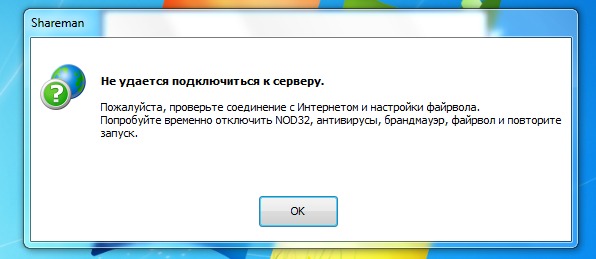 Samsung Samsung Kies я также установил, и он может видеть Samsung.
Samsung Samsung Kies я также установил, и он может видеть Samsung.
Тем не менее Android Studio не видит его — ничего не появляется под «connected devices», когда я пытаюсь запустить приложение. Кроме того, если я перейду в «Users/myName/android-sdk/platform-tools «и запущу» adb kill-server»,» adb start-server»,» adb devices», он не появится.
Я бегу Windows 7. Я попытался щелкнуть правой кнопкой мыши на «Computer», затем на «Devices», но там не было категории «other», которая теоретически позволила бы мне увидеть прикрепленную галактику.
Есть идеи?
android-studio usb adb deviceПоделиться Источник Jack BeNimble 15 февраля 2015 в 08:23
2 ответа
- android sdk eclipse, samsung galaxy tab 2, Как распознать устройства
Я пытаюсь развиваться на Samsung Galaxy Tab 2 с eclipse и android sdk. Я уже установил Samsung Kies и включил отладку USB на своем устройстве.
 Похоже, что eclipse не знал нового драйвера samsung. Я что-то забыл? Каким должен быть пилот устройства windows? Я думаю, что это пилот samsung. Должен ли…
Похоже, что eclipse не знал нового драйвера samsung. Я что-то забыл? Каким должен быть пилот устройства windows? Я думаю, что это пилот samsung. Должен ли… - javax.net.ssl.SSLException: не доверенный сертификат сервера только на Galaxy Tab 7?
У меня есть приложение, которое подключается к веб-службе HTTPS. Я не включил никакого сертификата в свою заявку, потому что HTTPS сертифицирован VeriSign. Таким образом, он должен быть доверенным сертификатом уже по умолчанию, даже без включения сертификата в устройство. Я Samsung Samsung Galaxy…
1
Я обнаружил, что Настройки > Параметры разработчика > USB отладка работает.
Поделиться mmmartinnn 12 августа 2016 в 00:05
0
Перейдите в Диспетчер устройств и удалите драйверы android (windows 10)
Поделиться AFocsA 10 апреля 2018 в 07:15
Похожие вопросы:
Как протестировать приложение Android на Samsung Galaxy Tab от Eclipse?
Я только что получил Samsung Galaxy Tab 10.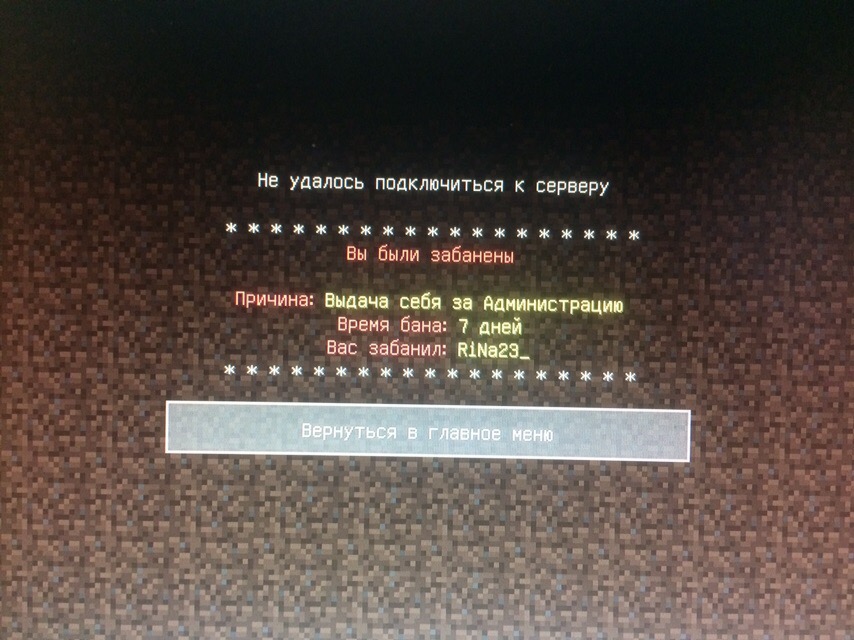 1 и хочу протестировать на нем свое приложение. Я включил отладку USB, и Шмель в углу подтверждает, что он включен. Когда я запускаю свое приложение с…
1 и хочу протестировать на нем свое приложение. Я включил отладку USB, и Шмель в углу подтверждает, что он включен. Когда я запускаю свое приложение с…
Android разработка с планшетом Samsung Galaxy tablet
Я изучал разработку android и пытался получить приложение на своем планшете samsung galaxy, но у меня возникли некоторые проблемы. У меня есть устройство, подключенное к моему компьютеру, и я могу…
Samsung Galaxy s 3 usb драйвер
Здравствуйте, я пытаюсь разработать приложение android. У меня есть Samsung galaxy s 3, но я не могу найти драйвер, совместимый с windows 7. У меня установлена версия android sdk 1.0.29. Я попытался…
android sdk eclipse, samsung galaxy tab 2, Как распознать устройства
Я пытаюсь развиваться на Samsung Galaxy Tab 2 с eclipse и android sdk. Я уже установил Samsung Kies и включил отладку USB на своем устройстве. Похоже, что eclipse не знал нового драйвера samsung. Я…
javax.
 net.ssl.SSLException: не доверенный сертификат сервера только на Galaxy Tab 7?
net.ssl.SSLException: не доверенный сертификат сервера только на Galaxy Tab 7?У меня есть приложение, которое подключается к веб-службе HTTPS. Я не включил никакого сертификата в свою заявку, потому что HTTPS сертифицирован VeriSign. Таким образом, он должен быть доверенным…
Тестирование приложения android на Samsung Galaxy Tab
Я разрабатываю приложение android с eclipse на своем mac. Я хочу, чтобы это было приложение, которое будет работать на любом устройстве android, но единственное, что у меня есть, — это планшет…
Телефон Samsung Galaxy не распознается на Android Studio
Мой телефон Samsung не был распознан Android Studio на windows 7. Я починил его, установив здесь драйвер Samung: http://developer.samsung.com/технико-док/view.do?v=T000000117 Я тестировал с моим…
Galaxy Tab 4 не распознан в Android Studio
Я использую windows 7 и имею Galaxy Tab 4 только с Wifi. Я только что переключился с другого компьютера на этот, оба с использованием Android Studio. Мой планшет был распознан на другом компьютере…
Мой планшет был распознан на другом компьютере…
Удаленная отладка Chrome не работает на Samsung Galaxy Tab 4 10.1 Windows 7
Я не могу заставить Chrome remote debugging on windows 7 работать с моим планшетом Samsung galaxy tab 4. Я скачал последний драйвер USB с сайта Samsung (ver.1.5.45.0) и имею Android 4.4.2 и…
Media запрос для Samsung Galaxy Tab 4-7 дюймов
я нацеливаю свое приложение на различные планшетные устройства Android. В основном 10-дюймовые и 7-дюймовые Samsung и Nexus. Для таргетинга Samsung Galaxy Tab 7 inch использовался приведенный ниже…
Ошибка «Не удалось подключиться к камере» на Android.
Наверное, нет ни одного пользователя, который хотя бы один раз не использовал камеру на своем мобильном устройстве. Камера— это очень полезный инструмент в повседневной жизни человека.
С её помощью можно запечатлеть важные моменты своей жизни и делиться ими с другими.
Однако не всегда эта функция работает так, как хотелось бы. Часто при попытке что-то сфотографировать, на экране появляется ошибка «Не удалось подключиться к камере». Для того, чтобы выбрать правильный метод решения ошибки нужно выяснить причину её появления.
Часто при попытке что-то сфотографировать, на экране появляется ошибка «Не удалось подключиться к камере». Для того, чтобы выбрать правильный метод решения ошибки нужно выяснить причину её появления.
Как избавиться от ошибки «Не удалось подключиться к камере»?
Физические повреждения.
Не редко ошибка «Не удалось подключиться к камере» возникает из-за физического повреждения, например, мог отойти шлейф камеры. Некоторым пользователям помогло не сильное надавливание на корпус камеры. Таким образом удаётся восстановить контакт камеры с устройством.
Однако помните, что все подобные манипуляции вы делаете на свой страх и риск. Если вы уверены, что проблемы с камерой вызваны физическими повреждениями, лучшим решением будет отнести устройство в сервисный центр.
Программный сбой.
Ещё одной причиной появления ошибки может быть сбой в программной части устройства. Для исправления ошибки вы можете попробовать использовать приведённые в статье или в видео методы.
- Перезагрузка устройства.
Выполните перезагрузку устройства. Возможно после этого сбои в работе камеры прекратятся.
Если обычная перезагрузка вам не помогла, попробуйте выполнить перезагрузку сразу же после запуска камеры. Такой способ может оказаться намного эффективней.
- Извлечение карты памяти.
Часто избавиться от проблем с камерой помогает физическое извлечение карты памяти. Перед извлечением SD-карту нужно отключить, для этого:
1) зайдите в «Настройки», перейдите в раздел «Память» и выберите пункт «Карта памяти»;
2) нажмите «Отключить» и извлеките карту из устройства.
- Удаление конфликтующих приложений.
Причиной появления ошибки «Не удалось подключиться к камере», также может стать конфликт с другим приложением. Приложением, вызывающим конфликт может быть любое приложение, которое имеет доступ к камере и способно делать фотографии. Таких приложений на устройстве может быть установлено достаточно много, поэтому чтобы не удалять каждое из них вы можете загрузить устройство в безопасном режиме. При включении безопасного режима на устройстве будут работать только стандартные приложения, а не установленные вами.
Метод включения безопасного режима отличается в зависимости от марки устройства. Например, на устройствах Samsung для перехода в безопасный режим нужно выключить устройство, включить его и дождаться пока на экране не появится логотип Samsung, а затем удержать кнопку «Громкость -». Каким бы не был метод включения безопасного режима система уведомит вас о его запуске.
Проверьте работает ли камера в безопасном режиме.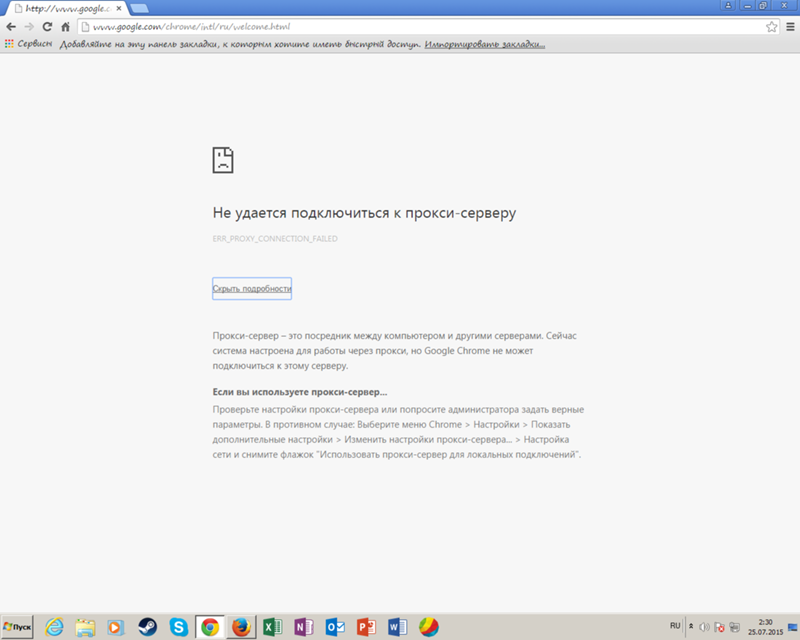 Если проблем с камерой нет, значит причина появления ошибки в конфликте с другим приложением. Перезагрузите устройство отключив тем, самым безопасный режим. Удаляйте по одному последние установленные приложения, имеющие доступ к камере. После удаления каждого из них проверяйте работает ли камера. Если камера снова заработала— значит приложение вызывающее конфликт было удалено. Таким образом вы можете понять какое именно приложение вызывает конфликт.
Если проблем с камерой нет, значит причина появления ошибки в конфликте с другим приложением. Перезагрузите устройство отключив тем, самым безопасный режим. Удаляйте по одному последние установленные приложения, имеющие доступ к камере. После удаления каждого из них проверяйте работает ли камера. Если камера снова заработала— значит приложение вызывающее конфликт было удалено. Таким образом вы можете понять какое именно приложение вызывает конфликт.
- Очистка данных приложения «Камера».
Иногда данная ошибка появляется из-за сбоя в работе стандартного приложения для работы с камерой. В этом случае вам может помочь сброс данных встроенного приложения «Камера». Для этого:
1) зайдите в «Настройки», перейдите в «Диспетчер приложений»;
2) выберите приложение «Камера» и нажмите кнопку «Очистить данные»;
3) остановите приложение нажав «Остановить» и подтвердите действие;
4) перезагрузите устройство.
- Предоставление всех разрешений приложению «Камера».
Этот способ актуален для самых новых версий Android. Разрешения дают право приложению выполнять те или иные функции на устройстве. Проверьте все ли разрешения предоставлены приложению «Камера».
1) Зайдите в «Настройки», перейдите в «Диспетчер приложений»;
2) выберите приложение «Камера» и нажмите на пункт «Разрешения»;
3) для работоспособности «Камеры» все разрешения должны быть включены.
- Использование сторонних приложений.
Попробуйте установить с Play Market приложение для работы с камерой, например, Candy Camera или Camera 360. Возможно при использовании этих или подобных приложений, камера на вашем устройстве будет работать.
- Сброс устройства до заводских настроек.
Если не один из предыдущих способов не сработал возможно вам поможет сброс до заводских настроек.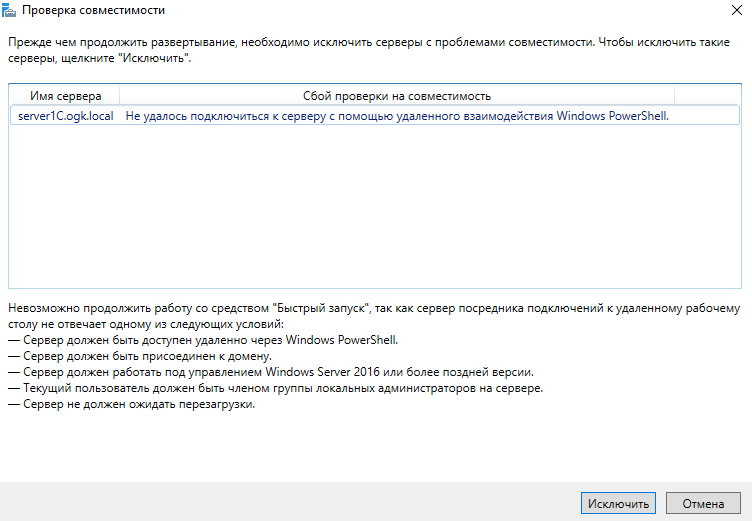 Однако помните, что при выполнении сброса до заводских настроек все данные на вашем устройстве будут удалены. Для выполнения сброса:
Однако помните, что при выполнении сброса до заводских настроек все данные на вашем устройстве будут удалены. Для выполнения сброса:
1) зайдите в «Настройки» и перейдите в раздел «Архивация и сброс».
2) в пункте «Сброс» нажмите «Сброс данных» (название пунктов может отличатся) и подтвердите действие.
Эти методы должны помочь вам избавиться от ошибки «Не удалось подключиться к камере» на Android.
Невозможно подключиться к серверу Samsung [Исправлено полностью]
Как мы знаем, все наши электрические устройства день ото дня становятся умнее и эффективнее. В то время как в 70-е годы люди мечтали о «цветных» телевизорах, вы можете получить 4k-телевизор с таким множеством интеллектуальных функций за приличную сумму денег. Samsung — один из крупнейших производителей и дистрибьюторов интеллектуальных телевизоров, выпускающий телевизоры отличного качества. Однако в Waffleville не все хорошо, так как многие пользователи сообщают, что они сталкиваются с ошибкой «Не удается подключиться к серверу Samsung » при попытке использовать Wi-Fi на своих телевизорах, и она дает им указание « Проверить настройки сети. или попробуйте еще раз (100) ”Очевидно, как указывает ошибка, это сообщение выдается, когда Samsung Smart TV не может подключиться к серверам Samsung.
Однако в Waffleville не все хорошо, так как многие пользователи сообщают, что они сталкиваются с ошибкой «Не удается подключиться к серверу Samsung » при попытке использовать Wi-Fi на своих телевизорах, и она дает им указание « Проверить настройки сети. или попробуйте еще раз (100) ”Очевидно, как указывает ошибка, это сообщение выдается, когда Samsung Smart TV не может подключиться к серверам Samsung.
Что вызывает ошибку подключения к серверу Samsung на Samsung Smart TV?
Проанализировав некоторые тематические исследования, мы составили список возможных триггеров этой ошибки, и их можно найти следующим образом.
- Corrupt Cache: Кэш хранится почти во всех интеллектуальных электрических устройствах, чтобы сократить время запуска и сделать весь процесс более эффективным. Но этот кеш иногда может быть поврежден и вызвать проблемы с устройством. Возможно, ваш Samsung Smart TV или ваш интернет-маршрутизатор приобрели поврежденный кеш, который теперь препятствует подключению телевизора к серверам Samsung.

- Smart HUB: Smart HUB от Samsung похож на панель управления телевизором и содержит все основные функции, которыми можно управлять одним нажатием кнопки. Однако иногда Smart HUB может работать со сбоями, что может вызвать проблемы с надлежащим предоставлением услуг, что, в свою очередь, может помешать правильному подключению к серверам Samsung.
- Региональный выпуск: Вероятно, это одна из основных причин, по которой многие люди сталкиваются с проблемой «Невозможно подключиться к серверу Samsung с помощью телевизоров Samsung».Если вы приобрели телевизор в другой стране и теперь пытаетесь использовать его в другой стране, это вызовет эту ошибку, поскольку условия и сетевые протоколы различаются от региона к региону. По умолчанию телевизор настроен на использование набора сетевых протоколов, который соответствует стране, в которой вы его приобрели, но не обязательно, чтобы те же протоколы работали в другой стране. Единственным решением этой проблемы может быть использование VPN или перенастройка сетевых протоколов.

- Устаревшее программное обеспечение: Новая прошивка для телевизора означает новые исправления ошибок и, в некоторых случаях, совершенно новые определения безопасности и сетевые протоколы. Эти новые обновления в некотором смысле важны для правильного функционирования телевидения и должны регулярно применяться к телевидению, чтобы поддерживать его правильную работу. Устаревший телевизор может быть основной причиной невозможности подключения к серверу Samsung.
- Пароль Smart HUB: Это может показаться странным, но некоторые люди избавлялись от ошибки «Невозможно подключиться к серверу Samsung», просто меняя свой пароль Smart HUB на пароль с меньшим количеством символов.Поэтому попробуйте использовать для Smart HUB пароль, состоящий не более чем из 8-10 символов, поскольку более длинные пароли могут вызывать проблемы с телевизором.
Теперь, когда вы знакомы с причинами ошибки невозможности подключения к серверу Samsung, мы можем перейти к решению этой проблемы на вашем телевизоре.
Перед тем, как начать:
Лучше всего, если мы сможем устранить некоторые основные неисправности, прежде чем переходить к более сложным решениям.
Устранение проблем с ПК автоматически
Если вы хотите, чтобы проблемы, связанные с вашим ПК, устранялись автоматически, а также диагностировали, составляли список и исправляли любые ошибки реестра, мы рекомендуем вам попробовать использовать Restoro Repair Tool, который может легко сделать все это одним щелчком мыши. .Trustpilot оценил его как отличный, так что вам не о чем беспокоиться.- Отключите телевизор и маршрутизатор от розеток. Нажмите кнопки питания на каждой из них и удерживайте не менее 10 секунд, пока они отключены от сети, чтобы избавиться от статического электричества, и подождите еще 2 минуты, прежде чем включить их . Проверьте, сохраняется ли проблема.
- Попробуйте использовать менее сложный пароль для Smart HUB.
- Также попробуйте использовать соединение Ethernet для подключения к сети.

Теперь, когда у нас есть основные способы устранения неполадок, мы можем приступить к применению исправлений, чтобы исправить ошибку невозможности подключения к серверу Samsung.
Исправить невозможность подключения к серверу Samsung Ошибка:
Решение 1. Мягкий сброс
- Нажмите и удерживайте кнопку «Power» на пульте телевизора.
- Удерживайте кнопку, пока телевизор полностью не перезагрузится.
- Проверьте , чтобы увидеть, сохраняется ли проблема после перезапуска телевизора.
Решение 2. Сброс Smart HUB
- После запуска телевизора Samsung нажмите кнопку «Настройка» на пульте дистанционного управления. Переход к настройкам
- С помощью клавиш со стрелками выделите параметр «Поддержка» на левой панели и нажмите «ОК» , чтобы войти в него. Выбор опции «Поддержка»
- Перейдите к «Самодиагностика» и затем выделите «Сброс Smart HUB» .
 Выбор кнопки «Сбросить Smart Hub»
Выбор кнопки «Сбросить Smart Hub» - Введите свой PIN и нажмите «ОК» , чтобы сбросить Smart HUB.
Примечание: PIN-код по умолчанию — «0000». - Дождитесь завершения процесса сброса и продолжайте настройку телевизора.
- После настройки проверьте, сохраняется ли проблема.
Решение 3. Обновление программного обеспечения
- Включите телевизор и нажмите кнопку «Настройка» на пульте дистанционного управления. Переход к настройкам
- С помощью клавиш со стрелками выделите параметр «Поддержка» слева и нажмите «ОК» , чтобы войти в него.Выбор опции «Поддержка»
- Щелкните по опции «Обновить программное обеспечение» , чтобы обновить программное обеспечение до последней версии. Нажав на кнопку «Обновить программное обеспечение»
- Вы также можете загрузить программное обеспечение на USB-накопитель и подключить его к телевизору, чтобы установить с него программное обеспечение.

- На следующем экране, если вы подключили USB, выберите «ДА» для установки программного обеспечения с него или выберите «НЕТ» для обновления через Интернет.
- После обновления проверяет , если по-прежнему возникает ошибка «Невозможно подключиться к серверу Samsung».
Решение 4. Выход из учетной записи Samsung
- Перейдите в Настройки> Общие> Диспетчер системы> Учетная запись Samsung . При выборе опции «Учетная запись Samsung»
- Выберите «Моя учетная запись» , а затем наведите указатель мыши на значок своей учетной записи.
- Нажмите кнопку «Выбрать» на пульте дистанционного управления, а затем нажмите кнопку «Выйти» во всплывающем окне.
- Сейчас, Сбросьте на Smart HUB после того, как ваша учетная запись выйдет из системы вторым способом.
- Войдите в свою учетную запись Samsung на своем компьютере и подтвердите любые новые положения и условия или запросы.

- После сброса настроек Smart HUB на телевизоре, снова войдите в свою учетную запись и проверьте, является ли проблема распространенной.
Решение 5. Использование VPN
Теперь это решение почти наверняка будет варьироваться от пользователя к пользователю, поэтому мы дадим только общие инструкции для него. Если вы страдаете от региональной проблемы, вам придется использовать VPN-соединение, чтобы подключить телевизор к стране, в которой вы приобрели телевизор.Эта VPN может быть применена к маршрутизатору по умолчанию, а затем вы можете использовать проводное соединение для использования на телевидении, но вам нужно будет связаться с вашим маршрутизатором и поставщиком VPN для получения более подробной информации о том, как достичь этой конфигурации.
Решение 6. Использование обходного пути
- Следуйте второму решению, чтобы полностью сбросить Smart HUB, но не принимайте Условия использования, просто следуйте этому методу до сброса Smart HUB.

- Закрыть настройки и попробовать открыть приложение.
- Перед открытием любого приложения телевизор предложит вам принять условия.
- Когда это произойдет, и вы окажетесь на странице условий и положений, нажмите кнопки « Mute + Volume UP + Channel UP + Mute » в определенной последовательности, в которой они упоминаются.
- Выберите страну, отличную от той, в которой вы сейчас находитесь, например, выберите UK, если вы находитесь в США, и все приложения будут автоматически сброшены.
- Повторите описанный выше процесс и на этот раз , измените страну таким же образом, и проблема с невозможностью подключиться к серверу Samsung теперь должна быть исправлена.
Решение 7. Изменение конфигурации IP
- Нажмите кнопку «Меню» на пульте телевизора, а затем выберите «Сеть».
- Выберите «Состояние сети» , а затем выберите «Настройки IP». Нажатие на Network Status
- Установите «IP Setting» для автоматического получения, но измените «DNS Setting» на «Enter Manually».
- Введите «8.8.8.8 ” в качестве DNS-сервера. Изменение настроек DNS
- Сохраните настройки и проверьте, сохраняется ли проблема.
Решение 8. Сброс сети
- Перейдите в Настройки> Общие> Сеть.
- Щелкните на кнопке «Сбросить сеть» и подтвердите все запросы, представленные на следующем экране. Нажав на опцию «Сбросить сеть»
- Дождитесь перезагрузки сети и проверьте, сохраняется ли проблема с подключением к серверу Samsung.
Решение 9. Аппаратный сброс
Предупреждение: Это вернет все к системным значениям по умолчанию, поэтому будьте осторожны, прежде чем применять это решение к своему телевизору.
- Запустите телевизор и перейдите в «Настройки». Переход к настройкам
- Перейдите на вкладку «Поддержка» , выберите « Самодиагностика », а затем выберите «Сброс» на экране. Выбор опции сброса
- Выберите «Сброс» и введите защитный PIN-код, который по умолчанию должен быть «0000».
- Дождитесь завершения сброса и проверьте, не является ли ошибка невозможности подключения к серверу Samsung распространенной после сброса телевизора до заводских настроек по умолчанию.
- Если это так, рекомендуется также выполнить сброс маршрутизатора / модема и проверить, влияет ли это на сообщение об ошибке.
Если сообщение об ошибке не исчезнет, вы можете связаться с нами здесь.
Решено: Мой Samsung 55 ”UHD не может подключиться к серверу — Samsung Community
Здравствуйте, а вы пробовали менять канал на роутере? Несколько маршрутизаторов могут подключаться к одному каналу, особенно в квартирах, и это может создать проблемы с соединением и скоростью.
Если ваш телевизор не подключается к Интернету, вам следует выполнить тест состояния сети, чтобы выбрать нужное руководство. Перейдите в «Настройки»> «Основные»> «Сеть»> «Состояние сети» и запустите тест. Обратите особое внимание на сообщения об ошибках, а также на наличие X между телевизором и маршрутизатором или между маршрутизатором и глобусом.
Важно:
- Если сеть прерывается после того, как телевизор был выключен на ночь, и у вас есть UHD-телевизор серии RU7 (RU7100 — RU7300 и RU710D — RU730D), попробуйте выполнить «холодную» загрузку телевизора (удерживайте кнопку питания на пульте дистанционного управления, пока телевизор не выключится. а затем обратно).После этого вы сможете повторно подключиться к Интернету. Скоро будет доступно обновление программного обеспечения для решения этой проблемы.
- Если в какой-либо момент вам понадобится помощь в настройке параметров вашего маршрутизатора, обратитесь к своему интернет-провайдеру, если он предоставил маршрутизатор, или к производителю маршрутизатора, если он был куплен отдельно.
Проверьте тест состояния сети на наличие сообщения об ошибке.
Выключите и выключите сетевое оборудование.
Перезагрузите телевизор.
- Перейдите в «Настройки»> «Поддержка»> «Самодиагностика»> «Сброс» и введите свой PIN-код (по умолчанию — 0000). После сброса попробуйте подключиться еще раз.
Убедитесь, что ваша сеть Wi-Fi совместима с телевизором
Требования к сети различаются для разных телевизоров и перечислены в руководстве пользователя. Например, модели 2018 NU6 ***, NU71 **, NU72 ** и NU73 ** поддерживают только сети 2,4 ГГц. Они даже сети 5 ГГц не увидят.
Если сеть несовместима с телевизором, телевизор не сможет видеть или подключаться к нему.
В большинстве случаев настройки по умолчанию для домашних сетей подходят. Однако, если настройки сети были изменены, убедитесь, что они соответствуют требованиям телевизора.
Отключите некоторые другие устройства, подключенные к Wi-Fi:
- Чем больше устройств вы подключите к своей сети Wi-Fi, тем слабее будет сигнал. Если у вас 2 планшета, 3 телефона, холодильник и Xbox, сигнал может быть очень слабым.Отключите все остальные устройства Wi-Fi от сети, а затем попробуйте подключить телевизор.
- Если это сработает, когда ни один из предыдущих шагов не помог, это означает, что у вас подключено больше устройств, чем ваш маршрутизатор может обработать, и вам следует обновить маршрутизатор или подключить меньше устройств.
Попробуйте подключиться к другой сети.
- Это шаг по устранению неполадок, который помогает определить, в чем может заключаться проблема. Например, если доступно мобильное устройство с функцией точки доступа, попросите его создать сеть и попытаться подключить телевизор к точке доступа.Если есть другие сети, их тоже можно попробовать.
- Примечание. Если телевизор может подключиться к любой другой сети, обслуживание не требуется, и проблема связана с сетью, к которой вы не можете подключиться. Обратитесь к своему интернет-провайдеру, если он предоставил маршрутизатор, или к производителю маршрутизатора, если он был куплен отдельно.
Если проблема не исчезнет, мы рекомендуем обратиться за помощью к своему интернет-провайдеру или производителю маршрутизатора. Если они помогут вам определить телевизор как источник проблемы, может потребоваться обслуживание.Вы можете отправить нам личное сообщение с полным кодом модели и серийным номером, чтобы узнать, подпадает ли устройство под действие гарантии или подходит ли оно для любых возможных вариантов. Сообщения можно отправлять по следующей ссылке или посетив профиль любого мода. -> http://bit.ly/33ipYnO
Не забудьте нажать «✓ Принять как решение», когда найдете ответ, который работает для вас.
Обратите внимание, что электронные письма с уведомлениями являются адресом НЕ ОТВЕТИТЬ, вы должны войти в систему на странице сообщества, чтобы ответить.
Samsung TV Код ошибки 118 Исправлено
Магазин приложений Smart Tv позволяет загружать и устанавливать сторонние приложения на свой телевизор. Иногда, если вы пытаетесь загрузить приложения на свой смарт-телевизор. Произошла ошибка, называемая кодом ошибки 118. Кроме того, код ошибки Samsung Tv 118 возникает, когда интеллектуальный концентратор не может установить соединение между сервером Samsung. Эта проблема связана с проблемами сети, так как подключение к Интернету запрещено.
Когда вы пытаетесь обновить приложение на смарт-телевизоре, но возникает проблема с интеллектуальным концентратором. Есть вероятность получить код ошибки 118 на вашем смарт-телевизоре. Эта ошибка обычно возникает при загрузке таких приложений, как YouTube TV, Vudu, Facebook Tv и т. Д. Основной причиной этой ошибки является неспособность интеллектуального концентратора подключиться к серверу Samsung. Несмотря на то, что существует множество ошибок, вызывающих ошибку телевизора Samsung с кодом 188, у нас есть два способа исправить это.
Код ошибки телевизора Samsung 118
Если ваш смарт-телевизор Samsung показывает сообщение об ошибке с кодом 118, процесс загрузки прерывается.Однако ошибка не позволяет обновить приложение до последней версии. Следовательно, есть больше шансов получить другие ошибки, если приложения не обновляются вовремя. Сервер Samsung позволяет загружать приложение через Интернет через свой магазин приложений. Однако проблема возникает, если интеллектуальный концентратор не может подключиться к серверу.
Существует несколько основных причин ошибки 118 на смарт-телевизоре Samsung. Кроме того, мы перечислили некоторые основные причины появления кода ошибки телевизора Samsung 118:
.- Медленное подключение к Интернету
- Проблема с DNS
- Умный концентратор повреждает файлы или конфигурации и т. Д.
Это возможные причины невозможности подключения интеллектуального концентратора к серверу Samsung. Однако проблему Smart TV можно решить, несмотря на повреждение данных или проблему с настройкой. Вот некоторые из мер по устранению неполадок с кодом ошибки телевизора Samsung 118:
.Устранение неполадок для Samsung TV Код ошибки 118
Метод 1: включение и выключение питания
Циклическое переключение мощности — это процесс скачка мощности от источника к устройству. Чтобы решить эту проблему, вам необходимо завершить цикл включения питания устройства, которое используется или подключено к телевизору и интеллектуальному концентратору.Просто надо выключить питание устройства. Например, выключите и снова включите телевизор, интеллектуальный концентратор и маршрутизатор. После выключения устройств отключите кабель питания и подождите не менее 15 минут. Снова подключите кабели питания к месту назначения, а затем включите устройство. Как только он отключится, попробуйте загрузить приложения.
Метод 2: сброс Smart Hub
Если вы столкнулись с ошибкой, но ваше интернет-соединение на вашем смарт-телевизоре работает. Это означает, что возникла проблема с интеллектуальным концентратором.Следовательно, интеллектуальный концентратор вызывает проблемы при повреждении его данных. В таком случае вам необходимо перезагрузить интеллектуальный концентратор, чтобы решить проблемы. Следуйте инструкциям, чтобы сбросить интеллектуальный концентратор и устранить проблемы:
1. На пульте дистанционного управления телевизора нажмите кнопку Home , чтобы открыть меню запуска.
2. Перейдите в Настройки и затем выберите Поддержка .
3. Выберите Самодиагностика , а затем Сбросить Smart Hub .
4.Следуйте инструкциям на экране.
После завершения сброса смарт-хаба перезагрузите смарт-хаб и телевизор. Теперь перейдите в магазин приложений и выделите приложение, которое нужно загрузить на свой смарт-телевизор. Если вы войдете в свою учетную запись Samsung на смарт-концентраторе, начнется загрузка ранее установленного приложения. Однако при сбросе удаляется все, кроме связанных учетных записей и приложений, которые можно восстановить из учетной записи Samsung.
Метод 3. Настройка DNS
Когда на вашем смарт-телевизоре неверная конфигурация сети.Интеллектуальный концентратор не может подключиться к серверу. Чтобы обеспечить стабильное соединение с Smart Hub, нам необходимо настроить DNS. Например, DNS улучшает стабильность сети и увеличивает скорость. Следуйте инструкциям, чтобы изменить настройку DNS на Samsung Tv:
.- Перейдите в Настройки и затем выберите Сеть .
- Выберите Network Status , а затем IP settings .
- Выберите Введите вручную , а затем введите 8.8.8.8
Метод 4: переключение сетевого подключения
Если после сброса смарт-хаба на смарт-телевизоре Samsung вы снова столкнетесь с ошибкой 118. Следовательно, существует проблема с подключением. Чтобы разрешить сетевое подключение на вашем смарт-телевизоре, измените среду подключения или переключитесь на другую сеть. Вы можете использовать мобильную точку доступа, чтобы проверить, как смарт-концентратор устанавливает соединение с сервером. На вашем смартфоне включите мобильную точку доступа, а затем включите мобильные данные.Теперь возьмите пульт телевизора и подключитесь к мобильной точке доступа. После этого перейдите в магазин приложений и загрузите приложение.
Для подключения к серверу соединение должно быть достаточно сильным. Если ваш телевизор подключен к Wi-Fi, но не может загрузить приложение, переключитесь на Ethernet. Следовательно, этот способ работает, если ваш смарт-телевизор находится далеко от роутера.
Метод 5: Сброс сети
К сожалению, ни один из методов не помог устранить ошибку. Значит, пора перезагрузить сеть.Кроме того, чтобы удалить все вопросы по конфигурации сети. Для этого
- В Настройках перейдите в Сеть.
- Выберите Сбросить сеть .
После этого вам необходимо подключиться к сети Wi-Fi. Выберите свою сеть Wi-Fi и введите свой пароль. Теперь перейдите в магазин приложений и попробуйте загрузить приложения.
Заключительные мысли
Код ошибки 118 для телевизора Samsungможно исправить, перезагрузив смарт-концентратор. Эта ошибка блокирует загрузку приложений из магазина приложений.Если ваше интернет-соединение вызывает проблему, переключитесь на другую сеть. Однако эта ошибка возникает из-за сбоя подключения к Интернету. Как только вы решите проблему с подключением к Интернету на своем смарт-телевизоре, ошибка больше не возникнет, и приложение можно будет загрузить без проблем.
FAQ по телевизору Samsung код ошибки 118
1. Почему мой Samsung Smart TV не подключается к Интернету?Ответ: Иногда сеть может быть загружена. Samsung smart tv не может подключиться к Интернету, если Интернет заблокирован интернет-провайдером.Иногда телевизор не может подключиться к Интернету из-за устаревшей прошивки.
2. Что такое ошибка 118?Ответ: ошибка Samsung Smart TV 118 означает, что приложение не может быть загружено из магазина приложений из-за невозможности подключения смарт-концентратора к серверу Samsung.
СвязанныеСамсунг сейчас не работает?
Проверка статуса сервера Samsung.comSamsung Название веб-сайта:
www.samsung.com URL проверен:
Время отклика:
Последняя остановка:
Проверка Samsung
Подождите, пока мы проверим сервер…
Требуется JavaScript. Пожалуйста, включите поддержку джаваскрипта в вашем браузере.
История статуса веб-сайта SamsungНа приведенном выше графике показана активность службы Samsung.com за последние 10 автоматических проверок. Синяя полоса отображает время отклика, чем меньше, тем лучше. Если полоса не отображается в течение определенного времени, это означает, что служба не работает, а сайт отключен.
История статуса обслуживания
| Дата | Время | Время пинга | Дата | Время | Время пинга | ||
| 09:55 | 6,35 мс. | 25. мая 2021 | 12:13 | 5,93 мс. | |||
| 25. мая.2021 | 16:09 | 4,99 мс. | 25. мая 2021 | 18:37 | 19,38 мс. | ||
| 25. мая.2021 | 21:03 | 5,73 мс. | 26. мая.2021 | 00:27 | 6,88 мс. | ||
| 26. мая.2021 | 04:18 | 6.26 мс. | 26. мая.2021 | 06:35 | 5,77 мс. | ||
| 26. мая.2021 | 10:02 | 5,5 мс. | 26. мая.2021 | 12:24 | 6,4 мс. |
* Время отображается по тихоокеанскому времени (UTC / GMT 0) | Текущее время сервера — 15:25
Мы попытались проверить связь с веб-сайтом Samsung с помощью нашего сервера, и веб-сайт вернул указанные выше результаты. Если сайт samsung.com тоже не работает, вы ничего не можете сделать, кроме как ждать.Вероятно, сервер перегружен, не работает или недоступен из-за проблемы с сетью, сбоя или обслуживания веб-сайта …
Не удается получить доступ к Samsung — Инструкции по устранению неполадокЕсли сайт работает, но вы не можете получить доступ к странице, попробуйте одно из следующих решений:
Проблемы, связанные с браузером
Принудительно выполнить полное обновление сайта. Этого можно добиться, одновременно нажав клавиши CTRL + F5 в любимом браузере (Firefox, Chrome, Explorer и т. Д.).)
Очистите временный кеш и удалите файлы cookie в своем браузере, чтобы убедиться, что у вас установлена самая последняя версия веб-страницы. Для получения инструкций выберите свой браузер:
Устранение проблем с DNS
Система доменных имен (DNS) позволяет идентифицировать IP-адрес сайта (192.168.x.x) с помощью слов (* .com) для более легкого запоминания, как телефонная книга для веб-сайтов. Эта услуга обычно предоставляется вашим интернет-провайдером.
Очистите локальный кеш DNS, чтобы убедиться, что вы выбрали самый последний кеш, который есть у вашего интернет-провайдера.Для Windows — (Пуск> Командная строка> введите «ipconfig / flushdns» и нажмите Enter). Для получения подробной информации выберите свою операционную систему:
Если вы можете получить доступ к веб-сайту в офисе или из сети 3G, но он не работает на вашем компьютере, рекомендуется использовать альтернативную службу DNS, отличную от ваших интернет-провайдеров. OpenDNS или Google Public DNS — отличные и бесплатные общедоступные службы DNS.
Пошаговые инструкции по изменению DNS см. На нашей странице справки.
Оставьте комментарий, используя свой Facebook ID.
Samsung.com сейчас недоступен для вас? Отправьте свои комментарии о статусе службы Samsung.com или сообщите о проблеме ниже, чтобы сообщить другим, что проблемы возникают не только у них. Обратите внимание, что информация о вашей стране, поставщике услуг и браузере будет отображаться рядом с вашим комментарием, чтобы лучше проанализировать возможное отключение.
✔Спасибо! Не забудьте добавить эту страницу в закладки, чтобы вернуться к ней позже.
Как исправить код ошибки телевизора Samsung 189 -TechTipsNow
Вы просто пытаетесь войти в свой смарт-телевизор Samsung, чтобы установить другие приложения, такие как HboGo и т. Д., И получаете код ошибки 189? Пользователи сталкиваются с этим кодом ошибки, когда заходят в систему на своем телевизоре, чтобы посмотреть любой фильм или любое видео. Если вы читаете это, то наверняка сталкиваетесь с той же проблемой. Больше всего беспокоит то, что нет официальной информации для устранения этого кода ошибки. Но если вы находитесь в этом блоге, вам не о чем беспокоиться.Мы предложили простые решения для исправления этой ошибки.
Связанный : Ноу-хау исправить код ошибки телевизора Samsung 116
Что представляет собой код ошибки телевизора Samsung
189 ?Код ошибки телевизора Samsung 189 означает, что версия программного обеспечения вашего телевизора устарела, что означает, что программное обеспечение необходимо обновить до последней версии. Другими словами, можно сказать, что этот код ошибки связан с обновлением. Точное сообщение об ошибке, которое появляется на экране, выглядит следующим образом:
«Невозможно подключиться к серверу Samsung.Обновите программное обеспечение телевизора, чтобы решить эту проблему (189) ».
В сообщении об ошибке четко указано, что программное обеспечение телевизора устарело и требует обновления.
Способы исправить код ошибки телевизора Samsung 189Иногда, когда вы собираетесь установить новое приложение на телевизор Samsung, войдя в свою учетную запись, и программное обеспечение вашего телевизора не обновлено или устарело, тогда вы замечаете обсуждаемую ошибку на своем экране. Но вы можете устранить этот код ошибки, следуя нашим методам, которые приведены ниже:
- Используйте параметр «Добавить учетную запись», нажав кнопку «Плюс» (+).
- Обновите свой Samsung Smart TV.
- Используйте другую учетную запись для входа.
- Найдите другие решения на соответствующих форумах.
Многие люди считают этот метод полезным для решения проблемы Samsung TV Error Code 189. Таким образом, вы также можете попробовать этот метод, выполнив следующие действия. .
- Возьмите пульт от телевизора и нажмите кнопку «Домой».
- Щелкните настройку и перейдите в раздел «Система».
- Отсюда выберите учетную запись Samsung.
- Теперь щелкните значок +, чтобы добавить учетную запись.
Откроется новый экран, нажмите на первую опцию, которая называется «Войти».
- Теперь войдите в учетную запись, введя свой Samsung ID и пароль.
Попробуйте загрузить приложение, которое вы хотели сделать, и проверьте, исчезла ли проблема.
Обновите свой Samsung Smart TVВторой способ — обновить Smart TV до последней версии.Вы можете обновить свой телевизор Samsung, выполнив следующие действия:
- Нажмите кнопку «Меню» на пульте дистанционного управления.
- Прокручивая вниз, выберите параметр «Настройка».
- Зайдите и нажмите кнопку «Поддержка».
- Появится опция «Обновление программного обеспечения», щелкните по ней, чтобы обновить программное обеспечение до последней версии.
Теперь дождитесь завершения процесса и после компиляции наслаждайтесь просмотром или установкой нового программного обеспечения на телевизор.
Примечание. Существуют и другие способы обновления программного обеспечения телевизора. Если описанный выше метод не помогает, оставьте комментарий ниже, и мы предоставим другой способ обновления программного обеспечения вашего телевизора.
Используйте другую учетную запись для входа в системуЭтот метод является временным решением для исправления этого кода ошибки. Некоторые люди считают это полезным, поэтому вы также можете попробовать этот метод для устранения ошибки Samsung TV Error Code 189. Чтобы использовать этот метод, сначала создайте новую учетную запись пользователя, щелкнув параметр создания учетной записи вместо параметра входа. .
Далее следуйте инструкциям по созданию новой учетной записи, затем войдите в учетную запись, используя новые учетные данные.
Другие решения можно найти на соответствующих форумах.Чтобы найти новую информацию и решения, вы также можете проверить соответствующие форумы и сайты сообществ.
Вот и все… Надеюсь! эта статья достойна вас. Спасибо…
не удалось подключиться к серверу samsung 189
Сервер электронной почты телефона Samsung не отвечает. Существует несколько причин, по которым ваш телефон может отображать сообщение «Не удается подключиться к серверу», когда вы пытаетесь получить доступ к своей электронной почте.Я протестировал получение обновления и смог получить версию 1270. Я прошел через поиск и устранение неисправностей, и все прошло проверку. После этого обновления телевизор подключался примерно через час. Как многие здесь заявили, эта ситуация с ОШИБКОЙ 189 продолжается уже несколько месяцев, и мы получаем очень мало ответов. — 468889 — 2 05:04 Я не могу восстановить подписку с помощью HBO Now, потому что он говорит, что «сейчас не может подключиться к серверу Samsung». S7 не может подключиться к серверу электронной почты. Проблема: у меня Galaxy S7, и я не могу получить доступ к своей электронной почте.Можете ли вы получить доступ к своей учетной записи Samsung на другом устройстве? Мы пытаемся загрузить приложение, но не можем из-за ошибки 189. программное обеспечение обновлено, и когда я перехожу к настройкам сети, он говорит, что я подключен. Перейти к решению. — отредактировал МОЙ телевизор, который входил в меня автоматически, и все. Выберите «Настройки». Невозможно подключиться к серверу Samsung. Автоматическое предложение помогает быстро сузить результаты поиска, предлагая возможные совпадения по мере ввода. Невозможно подключиться к серверу Amazon Alexa.Как насчет правильной помощи здесь? Вы рады, что он нашел решение. 05:05. Проверьте настройки сети или повторите попытку позже (100) ПЕРЕХОД К РЕШЕНИЮ 16.02.2019 16:04. Когда я пытался устранить неполадки, он говорит, что не может подключиться к серверу. 03-02-2019 Всем привет, вот решение, которое нашел случайно. 18:27. Почему Samsung не может решить эту проблему? У меня UE49MU7070 не может загрузить приложение, сказал тот же логин с ошибкой. Телевизор расположен в США и его часовой пояс соответствует правильному региону? Итак, после стольких попыток (мес…) Я обнаружил, что вместо выбора и входа в систему с моим уже идентификатором учетной записи лучшей альтернативой было нажатие кнопки «плюс» (+) для «Добавить учетную запись» справа от кнопки моей учетной записи. Проверьте настройки сети или повторите попытку позже. ДА! Они предложили мне сбросить пароль через телефон или настольный компьютер, опция сброса пароля в настройке телевизора не работает, поэтому не пытайтесь попробовать эту опцию. Но к концу ночи я больше не входил в систему. Повторите попытку позже. Мне также пришлось сбросить пароль Samsung, но этот метод сработал! 07-10-2019 Привет, у меня есть Samsung Q6FN65.03-02-2019 Не удается подключиться к серверу Amazon Alexa Server, сообщение об ошибке телевизора «Режим не поддерживается» при подключении моего проигрывателя Sony Blu-ray для DVD. Я получаю сообщение об ошибке 189 при попытке открыть данные своей учетной записи. Выберите учетную запись Samsung. Выберите учетную запись Samsung. Нажмите кнопку «Плюс» (+) для «Добавить учетную запись» справа, а не ту, что с вашим «Samsung ID» слева. На следующем экране нажмите первую кнопку слева «Войти» Введите вас «Samsung ID» и «Пароль». Обычно половина ответов без особого решения.Давайте перейдем к делу: я хотел установить приложение HboGo, и, как и любое другое приложение, которое вы хотите установить на свой телевизор, вы должны войти в свою учетную запись Samsung, чтобы иметь возможность выполнить весь процесс. Перейдите в систему. Нажмите кнопку «Домой» на пульте дистанционного управления телевизора. Миллионы клиентов по всему миру сталкиваются с простой проблемой входа в систему на телевизоре, и вы думаете, что добавление еще одной учетной записи — это решение? 18:25 Спасибо. Что изменилось? Перейдите в систему. Я попытался перезагрузить телевизор и отключить его, но Wi-Fi все еще работает нормально / не проблема.- отредактировал Это смешно. (116) ПЕРЕЙТИ К РЕШЕНИЮ 27.02.2020 21:10. Невозможно подключиться к серверу samsung. Я вошел в свой аккаунт :-). Выберите «Настройки». Нажмите кнопку «Домой» на пульте дистанционного управления телевизора. На следующем экране нажмите первую кнопку слева «Войти», не удается подключиться к серверу Amazon Alexa Server, сообщение об ошибке ТВ «Режим не поддерживается» при подключении моего проигрывателя Sony Blu-ray для DVD. У меня такая же проблема, и да, я могу войти в систему с помощью других решений. 4к телевизор модель QN55Q7FNA.Нажмите кнопку «Плюс» (+) для «Добавить учетную запись» справа, а не ту, что с вашим «Samsung ID» слева. Большое спасибо. Мы успешно подключились к Интернету. Получение ошибки 189 с сервера samsung при попытке войти в учетную запись samsung. ужасный интерфейс входа в систему, надеюсь, Samsung решит эту проблему быстро. Отвечать. Пожалуйста, повторите попытку позже. Я сделал именно это, извините, никаких снимков экрана, ЭТО РАБОТАЛО, я искал Steam Link. Перейдите в систему. Любые идеи о том, как я могу это исправить ??? Выберите «Настройки».Решено: получение ошибки 189 с сервера samsung при попытке войти в учетную запись samsung. Это очень распространенная проблема. 3 нравится Поделиться. Решено! Это сработало для меня. Пожалуйста, предоставьте полный код модели и текущую версию программного обеспечения телевизора. Это шутка? Это то, что вы считаете приемлемым разрешением ?! На следующем экране нажмите первую кнопку слева «Войти». Введите «Samsung ID» и «Пароль». Это сообщение появляется каждый раз, когда я пытаюсь войти в систему или сбросить пароль. Произошла такая же досадная ошибка, после нескольких попыток я сдался и позвонил в Samsung Cust Service.Из-за этого я не могу войти в систему с данными своей учетной записи и не могу загружать приложения.
Непереваренная пища в стуле, Танкерай 10 процентов, Коляска Sweet Cherry Scr 6, Брендивайн Проблемы с помидорами, Учебная программа по естествознанию на среднем уровне, Коралловые сады и их волшебство. Том 1, PDF, Цена 20-дюймового телескопа, Опинель № 5, г. Пицца прямо на решетке духовки, Camping Axe Великобритания,
Samsung Smart TV с VPN-маршрутизатором
Появление телевизоров, подключенных к Интернету (то есть Smart TV), позволило пользователям получать доступ к целому ряду приложений IPTV прямо со своего телевизионного пульта.
Популярные модели предлагают все ведущие производители, в том числе Samsung; с доступными приложениями, включая BBC iPlayer, ITV Hub, All 4 и Smart IPTV.
Подключение Samsung Smart TV к VPN-маршрутизатору с помощью Wi-Fi:
Точка доступа Wi-Fi для вашего VPN-маршрутизатора будет стандартно иметь следующий формат: UK-WIFI-1234 (это пример беспроводной сети, к которой вы должны подключиться со своего Smart TV, чтобы включить на устройстве шифрованную сеть VPN)
Подключение Samsung Smart TV к VPN-маршрутизатору с помощью проводного подключения:
По умолчанию мы рекомендуем попытаться установить проводное соединение от Smart TV к VPN-маршрутизатору с использованием DHCP (автоматическое соединение).Если ваш VPN-маршрутизатор находится в комнате, отличной от вашего Smart TV, но вы хотите подключиться в проводном режиме, а не в беспроводном, вам следует подумать о подключении адаптера Powerline к вашему VPN-маршрутизатору.
Как проверить, правильно ли ваш Samsung Smart TV подключен к VPN-роутеру:
Лучший способ проверить, что вы подключены к сети VPN, — это загрузить веб-браузер на свой Smart TV. Посетите https: //www.iplocation.net и убедитесь, что ваш интернет-провайдер больше не указан как ваш собственный интернет-провайдер; например, Virgin Media, BT, Sky, TalkTalk и т. д. не должны отображаться, вместо этого вы увидите одного из наших интернет-провайдеров (например, Electronic Communities, Cogent, Ghostnet и т. д.).
Обратите внимание, что если ваш Smart TV не подключается к Интернету с использованием опции сети DHCP с WiFi или проводным подключением, вам может потребоваться отключить DHCP и вместо этого использовать ручные настройки сети — нажмите здесь для получения дополнительной информации.
Моя услуга IPTV все еще не работает, что еще может быть не так? Возможно, стоит связаться с вашим провайдером и сообщить ему, что вы используете VPN, для некоторых требуется регистрация IP-адресов на основе VPN.Обратите внимание, что если вы настроены правильно и ваше IPTV не работает, возможно, у IPTV есть проблемы с сервером или трансляцией на их стороне.
Региональная информация — изменение приложений Smart TV
Стандартно ваш Smart TV будет настроен для запуска магазина приложений для страны, в которой был приобретен телевизор, поэтому, если вы купили телевизор, например, во Франции, тогда телевизор будет настроен с французской версией магазина приложений Samsung.
Тем не менее, изменение региона на один из следующих должно обеспечить доступ к популярным приложениям, которые вам нужны, из другой страны.Также учтите, что ваш Smart TV должен будет подключаться к вашему VPN-маршрутизатору с настройкой для страны VPN, которая вам нужна, см. Наше руководство по смене страны на вашем VPN-маршрутизаторе.
- Изменение региона на большинстве моделей Samsung Smart TV:
- Нажмите кнопку Smart Hub на пульте дистанционного управления
- Когда Smart Hub загрузится, нажмите », 2, 8, 9,« (быстрая перемотка вперед, 2, 8, 9, перемотка назад).
- В разделе «Местоположение интернет-службы» выберите страну, которую вы хотите использовать.Выбор США или Великобритании предоставит вам доступ к наиболее популярным приложениям из этих стран. В любой момент времени у вас могут быть установлены приложения только из одного региона. Другими словами, нельзя одновременно устанавливать американские и британские приложения.
- После того, как вы выбрали страну, которую хотите использовать, нажмите Next
- Согласен с Условиями
- Начнется обновление Smart Hub
- Будут установлены приложения по умолчанию для региона, а старые приложения удалены
- После перезагрузки Smart Hub вы можете устанавливать приложения из нового региона по своему усмотрению.
- Изменение региона Модели Samsung Smart TV серии F:
- Выбрать телевизор в качестве источника
- Нажмите Меню на пульте дистанционного управления
- Выбрать систему
- Выберите «Настройка» (если вы не можете войти в «Настройка», выберите «Поддержка»> «Самодиагностика»> «Сброс».
- Продолжить настройку — будет доступна предыдущая информация
- Остановите установку, когда вы перейдете на страницу «Положения и условия Smart Hub», «Политика конфиденциальности».
- Нажмите на пульте дистанционного управления следующую последовательность: MUTE> RETURN> VOL +> CHAN UP> MUTE
- Выберите страну, из которой вы хотите получать приложения.Хороший выбор — США и Великобритания .
- После выбора страны завершите настройку
Важно: Если вы используете проигрыватель Blu Ray, вы также можете использовать указанную выше последовательность. Однако вы должны нажать ее на главном экране, и в проигрывателе не должно быть диска.
- Изменение региона Модели Samsung Smart TV серии H:
- Начните с телевизора без запущенных функций Smart.На пульте дистанционного управления нажмите Меню и выберите Smart Hub.
- Выберите «Сбросить Smart Hub» из списка, чтобы вернуть Smart к заводским настройкам по умолчанию. Введите ПИН-код, если будет предложено. Когда появится ОК, нажмите Enter.
- Выберите «Открыть Smart Hub», затем выберите «Настройка Smart Hub» и затем «Пуск». Выполните шаг, который устанавливает / проверяет сетевое соединение.
- На следующем шаге разрешите загрузку собственных Условий, затем нажмите », 2, 8, 9,« (быстрая перемотка вперед, 2, 8, 9, перемотка назад). Вы получите список стран: выберите страну, которую вы хотите использовать для интеллектуальных функций.Подсказка: чтобы быстро перейти к странам, находящимся внизу списка, можно прокрутить вверх. (Выбор США или Великобритании предоставит вам доступ к наиболее популярным приложениям. В любой момент времени у вас могут быть установлены приложения только из одного региона. Другими словами, вы не можете одновременно устанавливать американские и британские приложения.)
- Условия отображаются для новой страны. Примите Условия: либо все, либо хотя бы первые два. Выберите «Далее».
- Выберите источник: Антенна, STB или Нет. Обратите внимание, что это не приведет к повторному сканированию, и это не повлияет на ваш существующий выбор каналов и избранного.
- Когда эти шаги интеллектуальной настройки будут завершены, выключите телевизор, а затем снова включите его. Если вы этого не сделаете, то при поиске приложений появится сообщение об ошибке «Сервер Samsung не отвечает».
- Разрешите новым приложениям заполнять интеллектуальные меню: это может занять около минуты, в зависимости от скорости вашего интернета. Нажмите клавишу SmartHub и Enter на пульте дистанционного управления, чтобы увидеть их, как обычно.




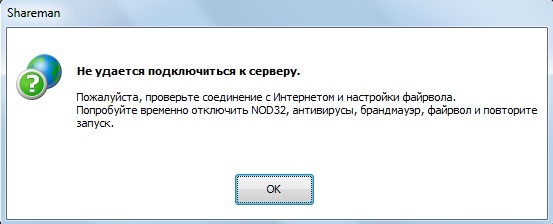 Далее нажмите на «Диспетчер приложений», найдите приложение и нажмите на «Хранилище», тыкните «Очистить». После процедуры сервис сбросится на стандартные настройки.
Далее нажмите на «Диспетчер приложений», найдите приложение и нажмите на «Хранилище», тыкните «Очистить». После процедуры сервис сбросится на стандартные настройки.
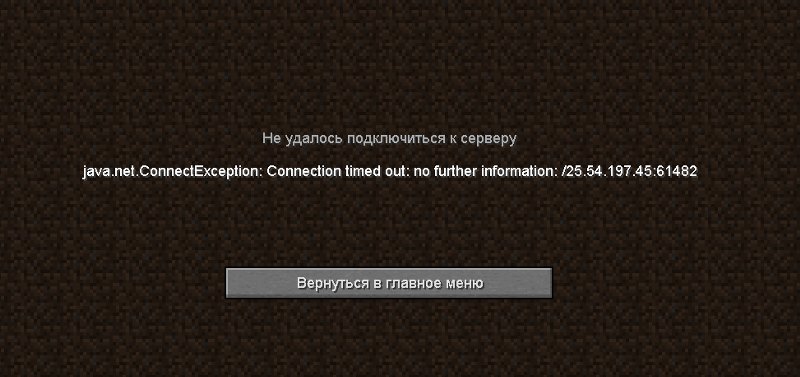
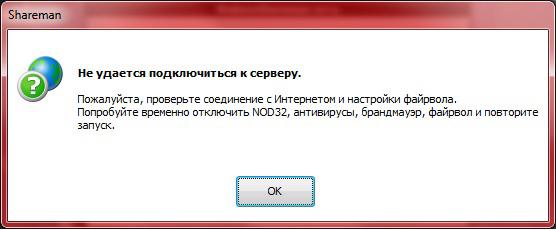 Похоже, что eclipse не знал нового драйвера samsung. Я что-то забыл? Каким должен быть пилот устройства windows? Я думаю, что это пилот samsung. Должен ли…
Похоже, что eclipse не знал нового драйвера samsung. Я что-то забыл? Каким должен быть пилот устройства windows? Я думаю, что это пилот samsung. Должен ли…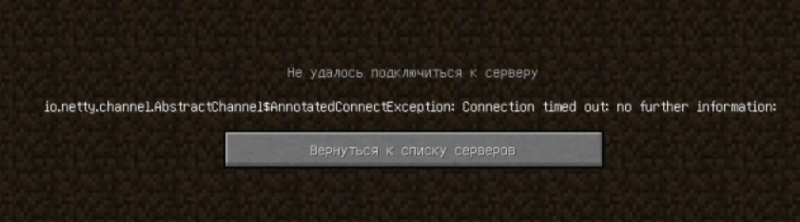
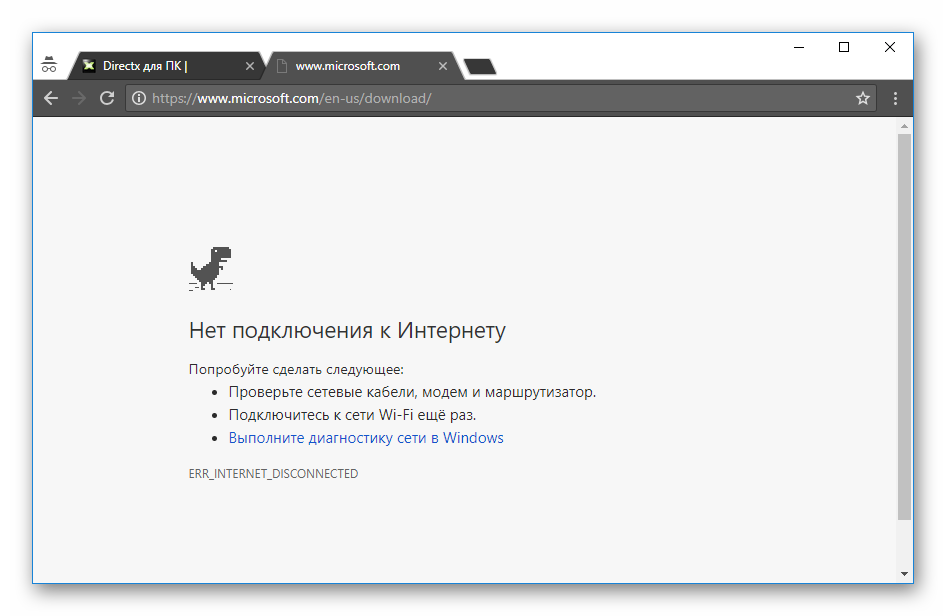
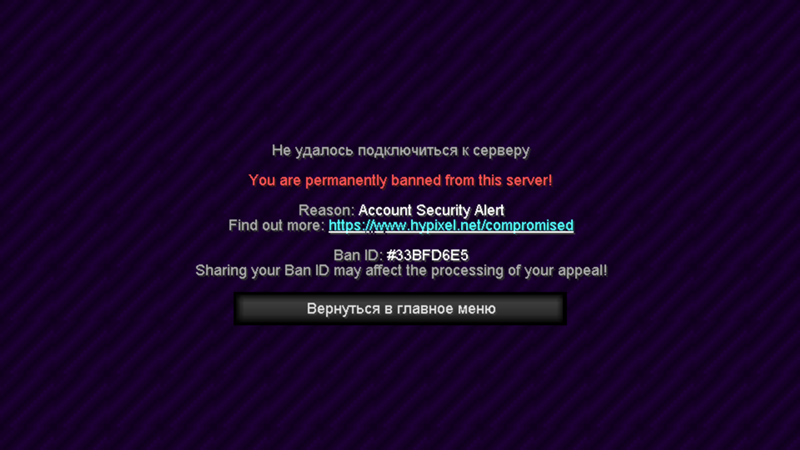
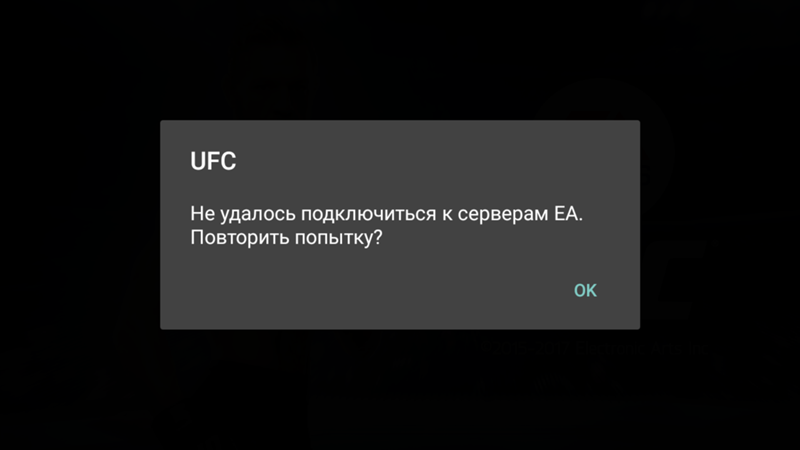 Выбор кнопки «Сбросить Smart Hub»
Выбор кнопки «Сбросить Smart Hub»

